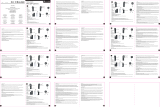Страница загружается...

RUS
ИНСТРУКЦИЯ ПО ПРИМЕНЕНИЮ
Пожалуйста, внимательно прочтите это руководство,
прежде чем начать работу с камерой, чтобы
максимизировать производительность и продлить срок
службы изделия.
ВНЕШНИЙ ВИД И КНОПКИ
1Кнопкаспусказатвора
2ЖК-дисплей
3Кнопкапитания
4Объектив
5Световойиндикатордлязарядки(красный)
6микрофон
7ЭксплуатацияLed(синий)
8Выборфункций
9Микро-портUSB
10СлотдляMicroSDкарты
11кнопкасброса
ЖК-дисплей Иллюстрация
Включите “действий Cam: ЖК-экран отобразит
следующее состояние и параметры:
1Режимкамеры
2Режимзаписивидео
3режимавтомобиля
4ЗначокSD-карта(отображаетсяпривставке)
5ИконкаРазрешение:.Врежимекамеры,Гавайи
означает5-мегапиксельная(2592x1944)врежиме
записивидеоиливрежиметранспортногосредства
указывает720p(1280x720).ВрежимекамерыLO
означает1мегапикселя(1280x960)видеозаписи
иустановленногонатранспортномсредстве
собирается640p(640x480)
6Картинкабатареипоказываеттекущийуровень
зарядааккумулятора
7Счетчик:.Просмотрдо9999
8Таймер:дисплейминутыисекунды
ПРИМЕЧАНИЕ:Вышеуказанныезначкимогут
различатьсявзависимостиотстатусадействийCam.
НАБРОСКИ, КАК ИСПОЛЬЗОВАТЬ
После включения камеры, вы можете использовать
кнопку питания / функцию для переключения в
последовательности одним из следующих способов:
В режиме записи видео и установки на транспортное
средство, нажмите кнопку спуска затвора, чтобы
начать запись, индикатор вспышки Рабочий свет, а
затем нажмите ее еще раз, чтобы остановить; в режиме
камеры, нажмите кнопку спуска затвора, чтобы сделать
снимок.
Как использовать свой кулачок действия
При использовании камеры в первый раз, не забудьте:
1. Вставьте микро SD или Micro SDHC карты (не
входит в комплект), как показано на следующем
рисунке. Мы рекомендуем использовать
высокоскоростную карту (по крайней мере класса 4);
SD-карта емкостью 8 Гб позволяет записывать видео
1Н, 2Н для 16GB, 32GB для 3Н, 4 ч для 64Gb. Всегда
выключайте действий Cam Перед установкой или
извлечением карты.
2. Как зарядить аккумулятор. Действие Cam
используется встроенный литиевый аккумулятор. Когда
кулачок выключен, подключите его к компьютеру с
помощью кабеля USB для зарядки
аккумулятора. Во время зарядки
индикатор зарядки: выключается
после зарядки.
Включение / выключение
Мощность: Нажмите и удерживайте
кнопку
в течение 2 секунд, на
дисплее появится надпись “ON”.
Выключите: нажмите и удерживайте кнопку в
течение 3 секунд, на экране будет показывать “OFF”.
ПРИМЕЧАНИЕ:ДействиеCamавтоматически
выключается,еслинеиспользуетсявтечение5минут.
КЛЮЧ ЗАЖИГАНИЯ ФУНКЦИОНАЛЬНАЯ
КЛЮЧ ЗАЖИГАНИЯ ФУНКЦИОНАЛЬНАЯ
ФУНКЦИОНАЛЬНАЯ
КЛЮЧ ЗАЖИГАНИЯ

Приступая к работе.
Действие Cam имеет несколько режимов съемки.
Превращение доступна через переключателя режима
после включения:
Режим
записи
видео
HI равна 720P (1280x720) видео
Lo равно 640p (640x480, 60) видео
режим
съемки
HI равна 5М (2592 х 1944) Разрешение
Lo равна 1М (1280x 960) Разрешение
режим
автомобиля
HI равна 720P (1280x720, 30) видео
Lo равно 640p (640x480, 60 кадров в секунду)
видео
1. видеозапись
Чтобы записать видео, убедитесь, что камера находится
в режиме видео. значок
.
Чтобы начать запись: нажмите и отпустите кнопку
значок
и [:] на дисплее будет мигать. В то же время,
светодиод будет мигать синим, что означает, что идет
запись.
Остановить запись, нажмите и отпустите кнопку
значок
и [:] появляется на ЖК-дисплее перестанет
мигать. В то же время синий свет перестает мигать, это
означает, что запись остановлена.
Когда SD-карта заполнена или батарея разрядилась,
запись автоматически останавливается и запись видео
сохраняется перед выключением действий Cam.
2. фото
Чтобы сделать снимок, чтобы убедиться, что кулачок
действия находится в режиме камеры:значок
появляется на экране.
Нажмите и отпустите кнопку
Синий индикатор
мигает, это означает, что вы взяли фотографию.
Если вы расстреляли более 9999 фотографий, ЖК
остановится в любом случае до 9999)
3. Запись установленных на транспортных средствах
Чтобы записать видео, пожалуйста, убедитесь, что
камера включена режиме автомобиля.
значок
появляется на экране.
Начать запись
нажмите и отпустите кнопку
значок и [:] на
дисплее начнет мигать. В то же время, синий светодиод
начинает мигать, что означает, что идет запись.
Остановить запись
нажмите и отпустите кнопку
значок и [:]
отображается на ЖК-дисплее перестанет мигать. В
то же время, синий светодиод перестанет мигать,
указывающий конец записи. .
Нажмите кнопку спуска затвора в режиме
предварительного просмотра, чтобы начать запись,
сохранить сегмент для записи каждые 3 минуты, а
затем начать записывать следующий сегмент видео.
Когда SD-карта заполнена, первый сегмент видео будет
удалено, чтобы освободить место, соответствующее
записи продолжается.
4 . Подсоединение к компьютеру
4.1 Включите действий Cam и подключите его к USB-
порту компьютера с помощью прилагаемого кабеля
USB. Луизиана Cam войдет в U-диск и на дисплее
появится сообщение, как на следующем рисунке:
Теперь вы можете просматривать ваши фотографии
или видео, записанного на Cam на вашем компьютере.
4.2 Режим U-диск (режим PCO), нажмите кнопку спуска
затвора
для переключения в режим веб-камеры
(PCC): ЖК-экране выводится следующее изображение:
Теперь вы можете запустить веб-камеру
через приложение. Для возврата в режим
U-диска (ЦУП), снова нажмите кнопку
.
ПРИМЕЧАНИЕ:Драйверненужноиспользоватьрежим
веб-камеры(РСС)сWindowsXP(SP3)илиболее
позднейверсии.
5. Установка даты и времени
Вы можете установить время и дату Cam следующим
образом:
1 Подключите камеру к компьютеру
2 IВ корневом каталоге SD, чтобы создать новый файл
с именем TIMESYNC.TXT
3 Измените следующий текст в новый файл:
[Дата] + Пробел + Enter
01/06/2014 + Пробел + Enter
15:45:00 + Пробел + Enter
4 Сохраните текст Эде выход
5 Перезапустите устройство: он будет установить
часы.
Обязательство информирования
Запрещается выбрасывать отходы электрического и электронного оборудования как обычные бытовые отходы, как
это обозначается символом , имеющемся на изделии или упаковке. Эти отходы должны собираться организовано,
отдельно от бытовых, или же сдаваться розничным дистрибьюторам при покупке нового прибора такого же типа.
Выбрасывание этих приборов с нарушением правил или же неправильное использование их или их частей может
нанести ущерб окружающей среде и здоровью ввиду наличия опасных веществ.
/